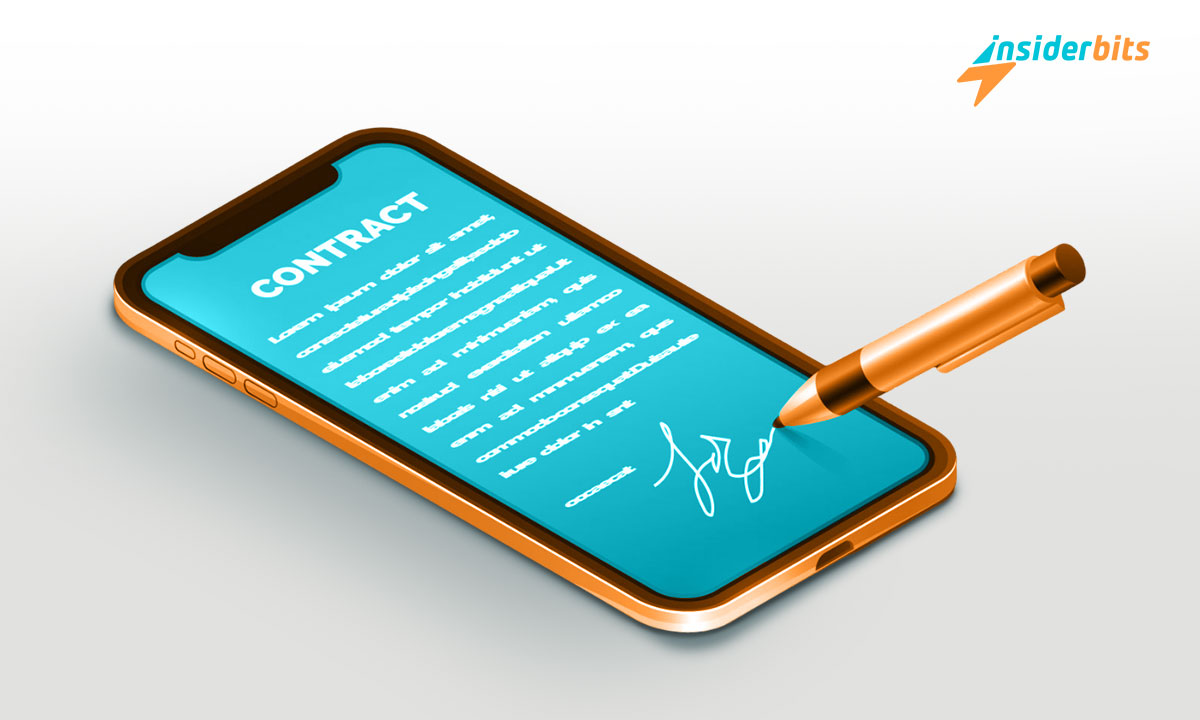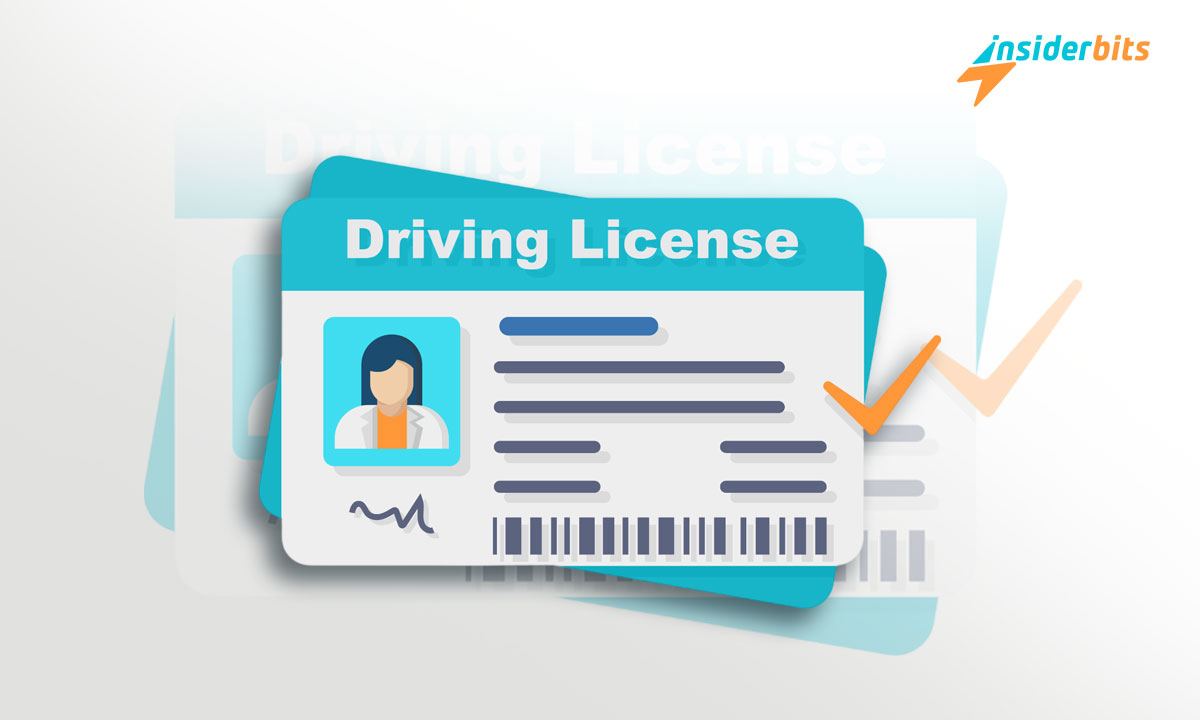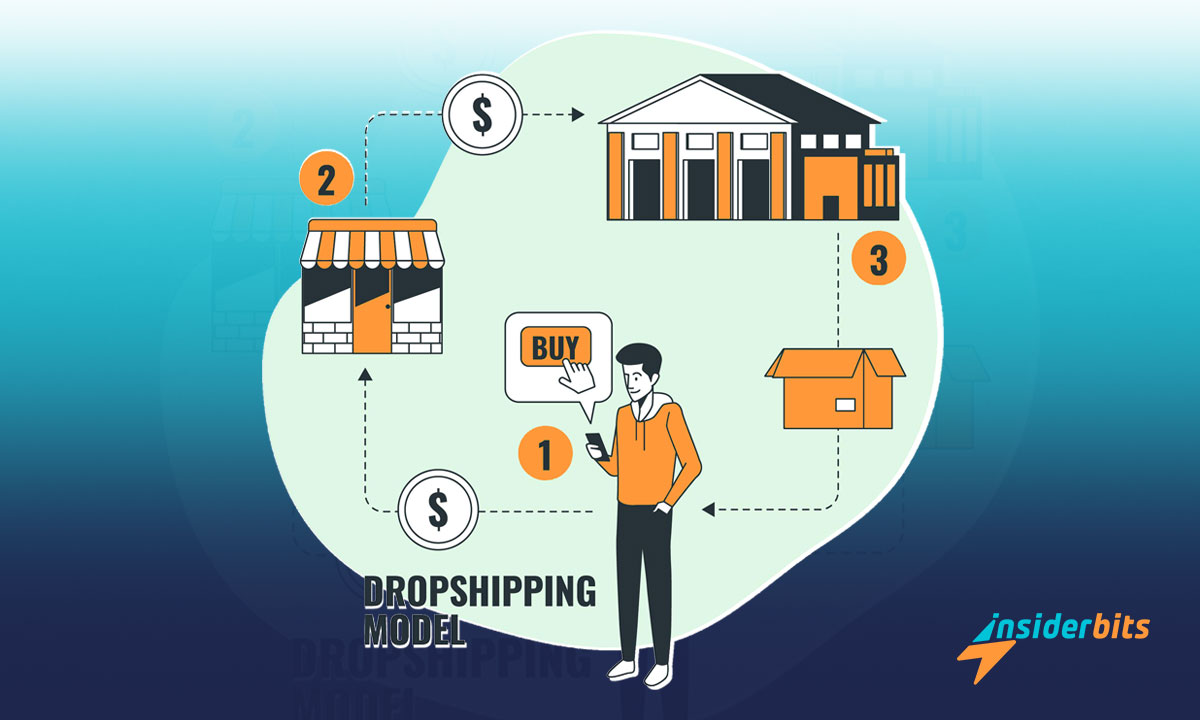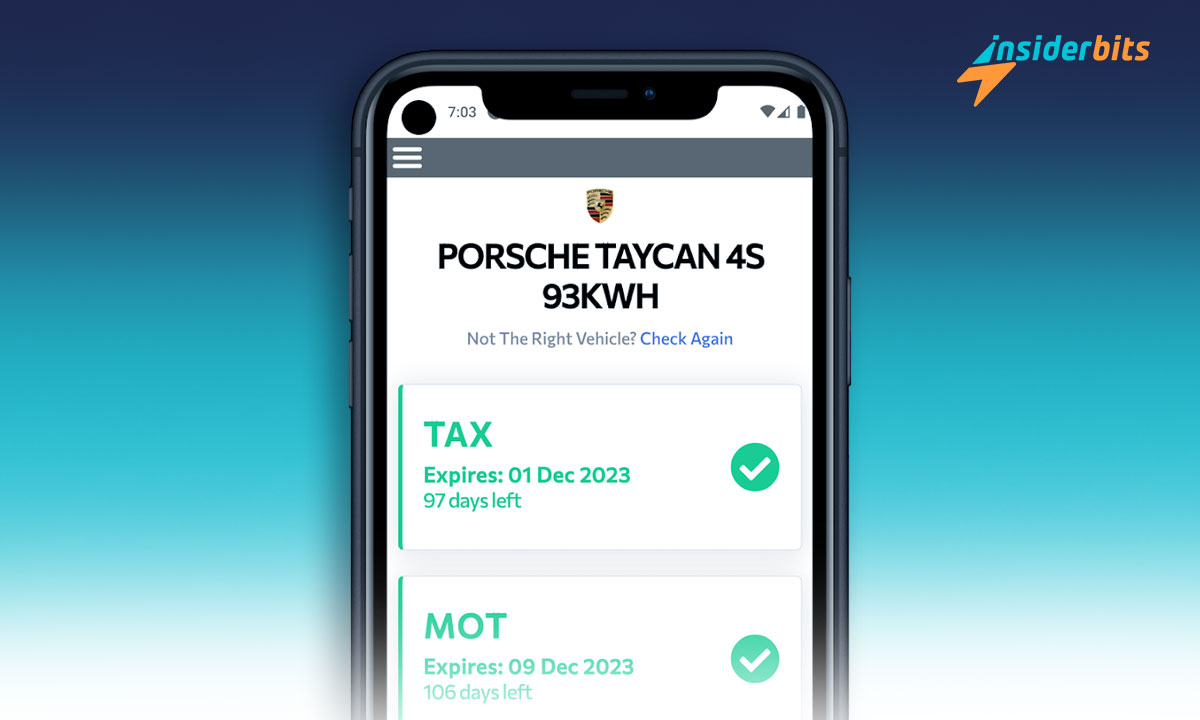Die Zeiten, in denen man eine sperrige Aktentasche voller Papierkram mit sich herumtragen musste, sind längst vorbei. In unserer schnelllebigen, mobil geprägten Welt ist das mobile Signieren von Dokumenten zu einer unverzichtbaren Fähigkeit geworden.
Viele Menschen sind sich jedoch nicht bewusst, welche Möglichkeiten es gibt, Dokumente auf ihrem Handy zu unterschreiben, ohne eine App zu verwenden.
Wir zeigen Ihnen, wie Sie Dokumente auf dem Telefon unterschreiben können, ohne eine einzige App oder ein Programm herunterladen zu müssen. Verabschieden Sie sich vom Drucken und Scannen und machen Sie sich die Technologie zu eigen.
Die besten Methoden zum Unterschreiben von Dokumenten auf Handys ohne Apps
Es gibt einige Methoden, mit denen Sie Dokumente auf Ihrem Mobiltelefon unterschreiben können, ohne dass Sie zusätzliche Apps herunterladen müssen:
Unterschreiben von Dokumenten mit den nativen Tools Ihres Telefons
Viele moderne Smartphones verfügen über integrierte Tools, mit denen Sie Dokumente direkt auf dem Gerät unterschreiben können.
- Auf einem iPhone: Öffnen Sie das Dokument (z. B. eine PDF-Datei) in der integrierten App Vorschau. Tippen Sie auf das Symbol "Markierung" (die Stiftspitze in einem Kreis) und wählen Sie das Werkzeug "Signatur", um Ihre Unterschrift mit dem Finger oder einem Stift zu zeichnen.
- Auf einem Android-Telefon: Öffnen Sie das Dokument in der Google Drive-App. Tippen Sie auf das Stiftsymbol, um auf die Anmerkungswerkzeuge zuzugreifen, und wählen Sie dann die Option Unterschrift, um Ihre Unterschrift mit Ihrem Finger hinzuzufügen.
Mit diesen nativen Telefon-Tools können Sie Dokumente direkt auf Ihrem Gerät unterschreiben, ohne dass Sie eine Anwendung eines Drittanbieters installieren müssen.
Unterzeichnung von Dokumenten mit einem Online-Tool
- Rufen Sie eine Website für elektronische Unterschriften auf: Mit Diensten wie SignWell können Sie Dokumente online über Ihren mobilen Browser unterschreiben. Laden Sie einfach das Dokument hoch, fügen Sie Ihre Unterschrift hinzu und speichern oder senden Sie die unterzeichnete Version.
- Ein Konto erstellen: Viele Online-Signaturtools erfordern ein kostenloses Konto, um den vollen Funktionsumfang nutzen zu können. So können Sie Ihre Unterschrift sicher speichern und für mehrere Dokumente wiederverwenden.
- Folgen Sie den Anweisungen auf dem Bildschirm: Der Unterzeichnungsvorgang ist in der Regel sehr intuitiv - Sie werden aufgefordert, Ihre Unterschrift zu zeichnen, sie auf dem Dokument zu positionieren und die Unterzeichnung abzuschließen.
Der Hauptvorteil dieser Methoden liegt in der Bequemlichkeit und Zugänglichkeit, die sie bieten. Sie können Dokumente jederzeit und überall unterschreiben, ohne sie drucken, scannen oder zusätzliche Software herunterladen zu müssen.
Solange Sie über ein mobiles Gerät und eine Internetverbindung verfügen, können Sie Dokumente schnell und sicher digital unterzeichnen.
Rechtliche Bedenken beim mobilen Signieren von Dokumenten
Elektronische Unterschriften, auch solche auf mobilen Geräten, sind in den meisten Ländern rechtsgültig und durchsetzbar.
In den USA haben elektronische Signaturen durch das ESIGN-Gesetz und das UETA den gleichen rechtlichen Status wie handschriftliche Unterschriften.
Solange der Unterzeichnungsprozess bestimmte Anforderungen erfüllt, wie z. B. das Erfordernis der Zustimmung des Unterzeichners und ein auffälliger Hinweis auf die Vereinbarung, sind mobile Unterschriften rechtsverbindlich.
Sicherheit und Prüfpfade
Um die rechtliche Durchsetzbarkeit mobiler Signaturen zu gewährleisten, ist es wichtig, eine sichere Signierplattform zu verwenden, die robuste Verschlüsselungs-, Authentifizierungs- und Prüfprotokollfunktionen einsetzt.
Seriöse Lösungen für elektronische Signaturen zeichnen Details auf, z. B. wer wann unterschrieben hat und welche Änderungen am Dokument vorgenommen wurden, um im Falle von Streitigkeiten als Beweismittel zu dienen.
Ausnahmen für bestimmte Dokumente
Während die meisten Dokumente mit einem Mobiltelefon rechtsgültig unterzeichnet werden können, verlangen einige Gerichtsbarkeiten für bestimmte wichtige Verträge eine traditionelle "nasse" Unterschrift. Einige US-Bundesstaaten verlangen zum Beispiel eine handschriftliche Unterschrift für Testamente, Grundstücksurkunden und familienrechtliche Dokumente.
Wie fügt man mit Google Drive mehrere Signaturen zu einem Dokument hinzu?
Ja, Sie können mit Google Drive und Google Text & Tabellen mehrere digitale Signaturen zu einem einzigen Dokument hinzufügen:
Hinzufügen mehrerer Signaturen in Google Docs
Die Suchergebnisse zeigen, dass Sie mit Google Drive und Google Text & Tabellen mehrere digitale Signaturen in ein einziges PDF-Dokument einfügen können. Die Schritte sind:
- Laden Sie die PDF-Datei in Ihr Google Drive-Konto hoch.
- Öffnen Sie die PDF-Datei in Google Docs.
- Verwenden Sie die Zeichenwerkzeuge in Google Text & Tabellen, um die elektronische Unterschrift jedes Unterzeichners in das Dokument einzufügen.
- Speichern Sie die PDF-Datei mit allen hinzugefügten Unterschriften.
Zusammenfassend lässt sich also sagen, dass Google Text & Tabellen und Google Drive die Möglichkeit bieten, einem einzigen Dokument mehrere elektronische Signaturen hinzuzufügen, so dass Dokumente bequem von mehreren Parteien unterzeichnet werden können, ohne dass zusätzliche Anwendungen oder Tools verwendet werden müssen.
Ein Leitfaden zum mobilen Signieren von Dokumenten - Schlussfolgerung
Wie wir in diesem Leitfaden beschrieben haben, gibt es mehrere bequeme Methoden, um Dokumente auf Ihrem Telefon zu unterschreiben, ohne dass Sie eine spezielle App herunterladen müssen.
Mit den nativen Tools Ihres Telefons, wie z. B. Vorschau auf iOS oder Google Drive auf Android, können Sie Ihre Unterschrift mit nur wenigen Fingertipps hinzufügen. Online-Dienste für elektronische Signaturen bieten eine weitere flexible Möglichkeit, Dokumente sicher über Ihren mobilen Browser zu unterzeichnen.
Wenn Sie das nächste Mal unterwegs ein Dokument unterschreiben müssen, brauchen Sie nicht erst nach einem Drucker oder Scanner zu suchen. Mit den in diesem Leitfaden beschriebenen Methoden können Sie das alles direkt von Ihrem Smartphone aus erledigen.
Verwandt: Die beste 3×4-Foto-App für Dokumente
Hat Ihnen dieser Artikel gefallen? Fügen Sie den Insiderbits-Blog zu Ihren Favoriten hinzu und besuchen Sie uns, wann immer Sie neue und spannende Informationen über Technologie und vieles mehr erfahren möchten!